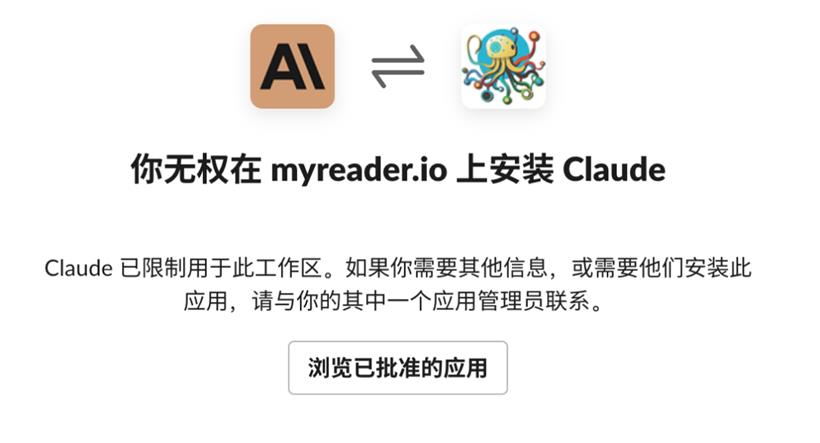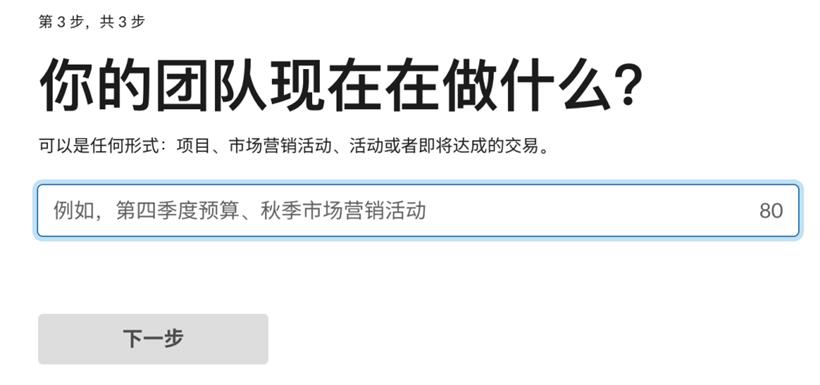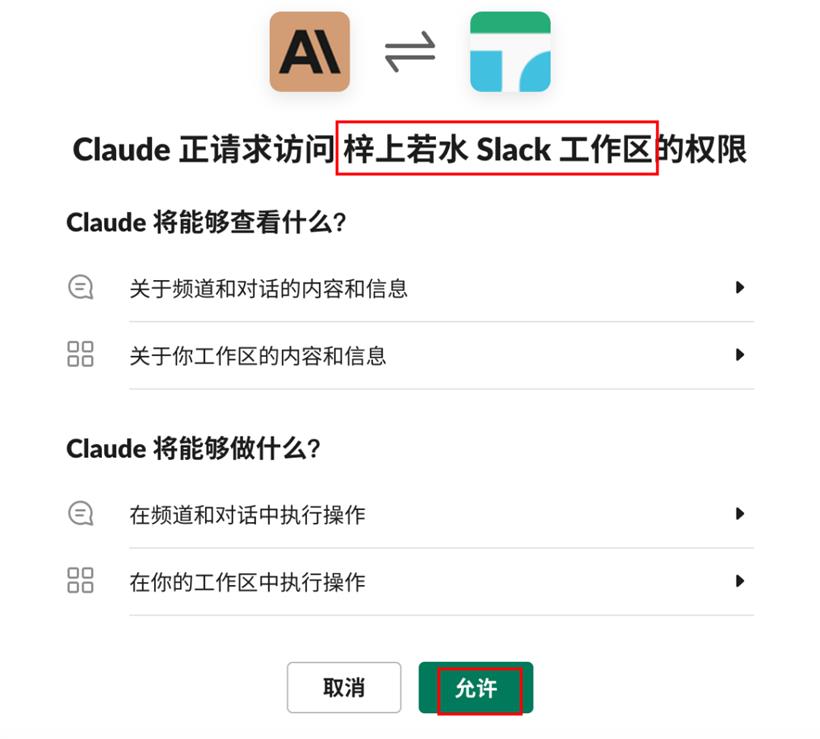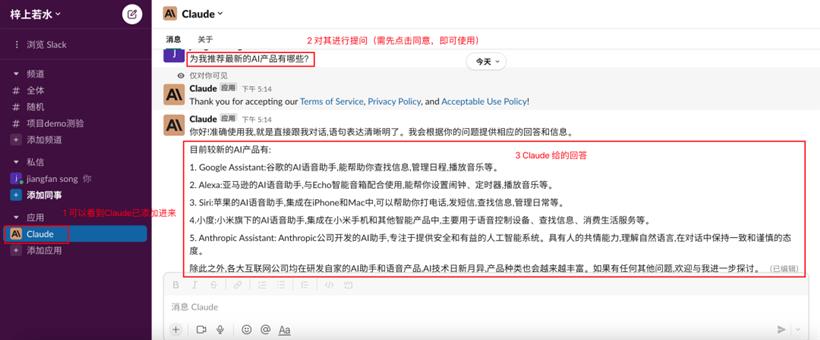最近最火的AI产品有两大“巨头”:AutoGPT和Claude,很多人包括OpenAI自己都说未来趋势是AutoGPT,可见AutoGPT的长远意义了。而今天我想分享的是Claude,毕竟AutoGPT已经有很多教程,而且最终还是需要基于OpenAI接口的,这里就不对它进行展开叙述了。
Claude简介
Claude AI 是Anthropic公司开发的AI助手,是一款基于自然语言处理技术和人工智能算法的聊天机器人,它可以使用自然语言理解技术来理解人类语言,并使用自然语言生成技术来进行回答和梳理。它可以在多个平台上使用,例如网页聊天窗口、手机应用、社交媒体等,以满足不同用户的需求。
Claude如何使用
Claude 官网:
https://www.anthropic.com/
因为Claude的使用是在 slack 上进行的,所以需要把 Claude 添加到 slack 上去。
备注:Slack是一款企业级团队协作工具,用户可以使用它进行即时通讯、文件共享、视频会议以及各种集成应用的操作。Slack可以作为一个集中化的工作场所,让您的团队成员更轻松快捷地与其他人协作和交流。
Slack拥有广泛的应用场景,可以被用于各种各样的工作和团队,如软件开发、客户服务、销售、营销、人力资源等等。它可以与许多其他工具进行集成,例如GitHub、Asana、Trello、Google Drive等。Slack也支持多平台使用,包括Windows、Mac、iOS、Android等。
claude-in-slack:
https://www.anthropic.com/claude-in-slack
由于通过官网方式注册使用,需要进行申请并等待。所以如果直接添加会提示你无权限
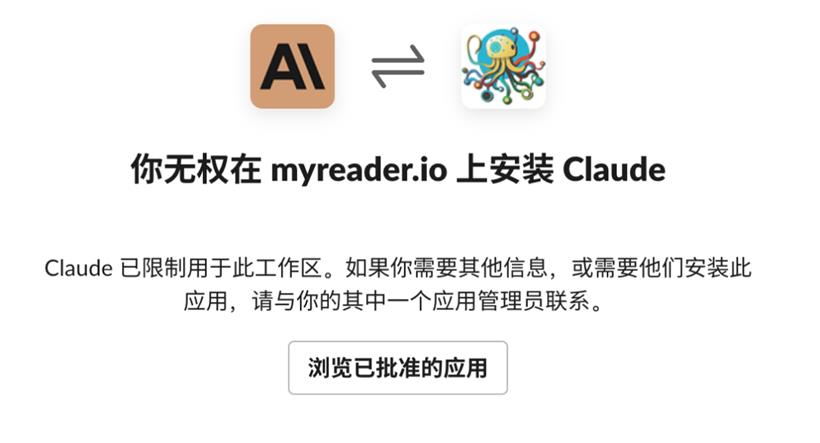
所以这里我们采用直接去slack官网进行注册
Slack官网:
https://slack.com/intl/zh-cn/
步骤一:通过 电子邮箱 或 Google账户 进行注册
 步骤二:注册完成后,会跳转到 创建工作区 页面,再此创建工作区即可
步骤二:注册完成后,会跳转到 创建工作区 页面,再此创建工作区即可
 步骤三:填写 工作区名称,然后点击下一步(点击下一步后,会让你添加团队成员邮箱,可跳过)
步骤三:填写 工作区名称,然后点击下一步(点击下一步后,会让你添加团队成员邮箱,可跳过)
 步骤四:填写 团队的用途,点击 下一步
步骤四:填写 团队的用途,点击 下一步
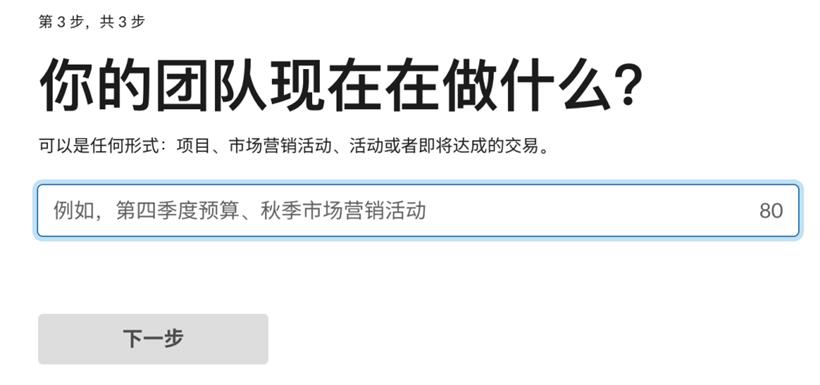
最后,就完成工作区 团队的创建了
 步骤五:打开上面claude-in-slack链接,点击“Add to Slack”(‘梓上若水’是我刚创建的工作区名称),然后点击允许
步骤五:打开上面claude-in-slack链接,点击“Add to Slack”(‘梓上若水’是我刚创建的工作区名称),然后点击允许
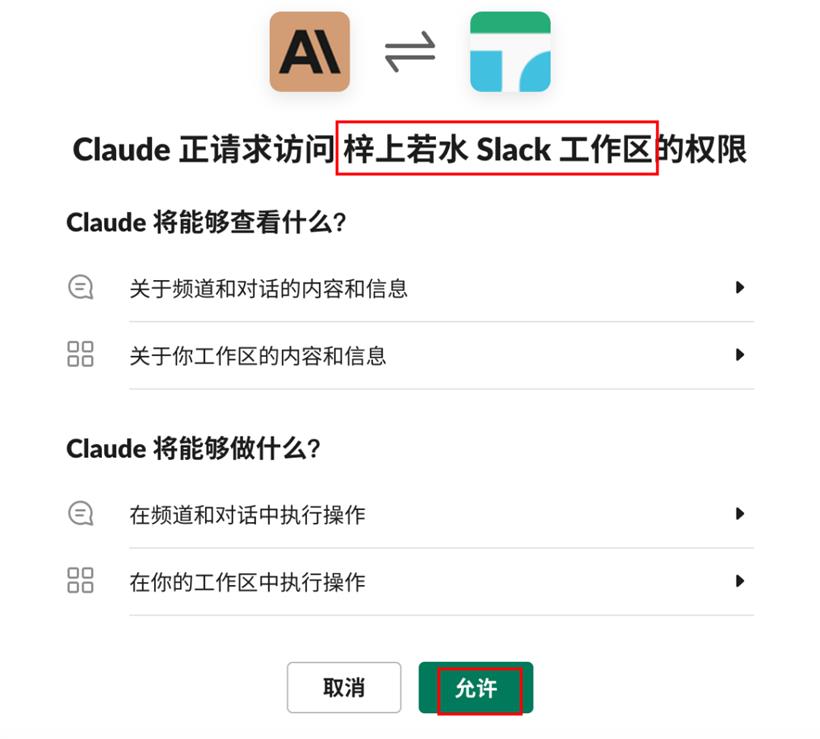
然后回弹出下图页面,提示添加成功(Claude已安装到你的Slack工作区)
 Claude的使用
Claude的使用
我们再此回到Slack工作区页面,然后刷新,可以看到 Claude 已经添加到我们的工作区了。然后点开它,和其进行对话。首次使用,会提示你是否同意该协议,我们点击 同意Agree
然后对其进行提问,我这里就简单问了下“为我推荐最新的AI产品有哪些?”,验证其功能是否可用,看一看到Claude已经对我们进行了响应。
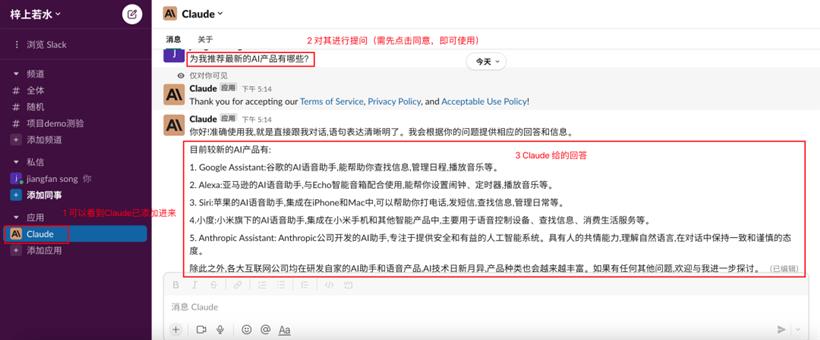
Slack的Claude 目前是支持上下文的,也是在不断地进化!而且对中文的支持更好了!真的不必ChatGPT差!
现在各种大厂的AI产品都在逐渐崭露头角,产品运营阶段一般都会有免费内测的时间用来改善产品,我们普通人基本都是可以免费体验的,总的来说还是不错的。
 闽公网安备 35020302035485号
闽公网安备 35020302035485号
 闽公网安备 35020302035485号
闽公网安备 35020302035485号